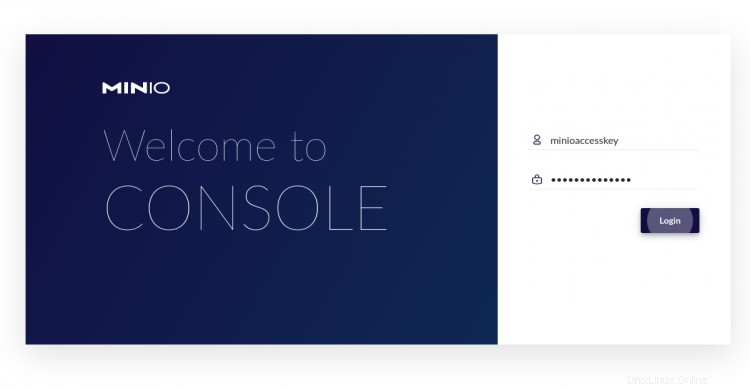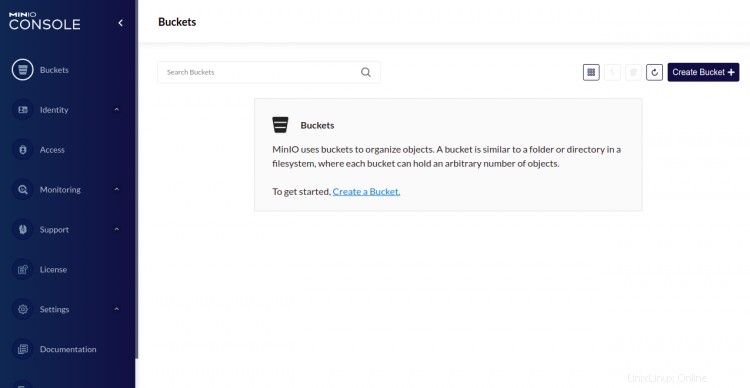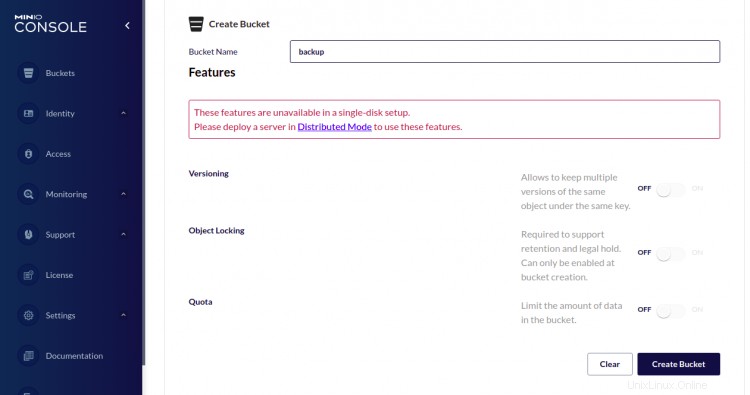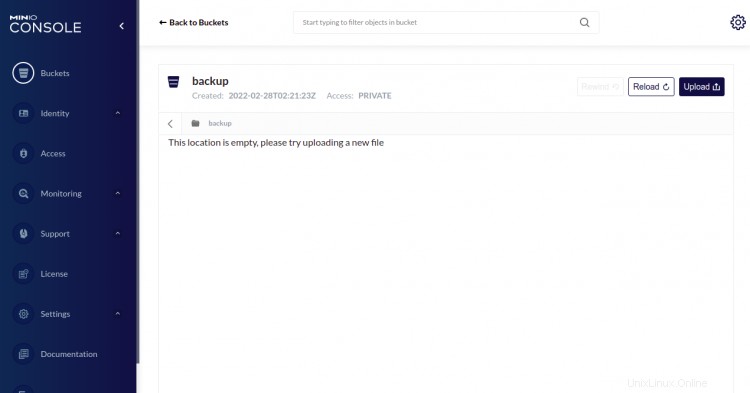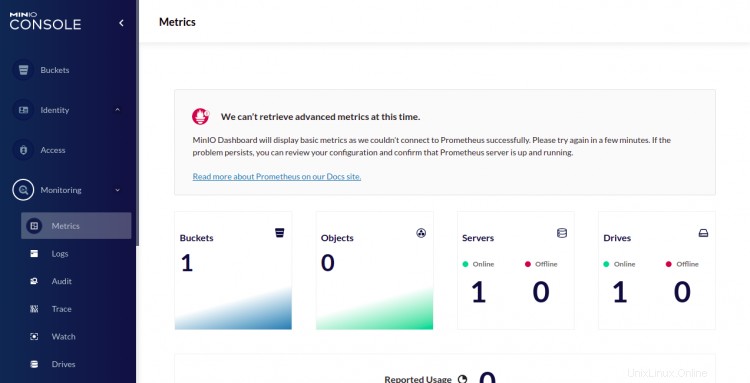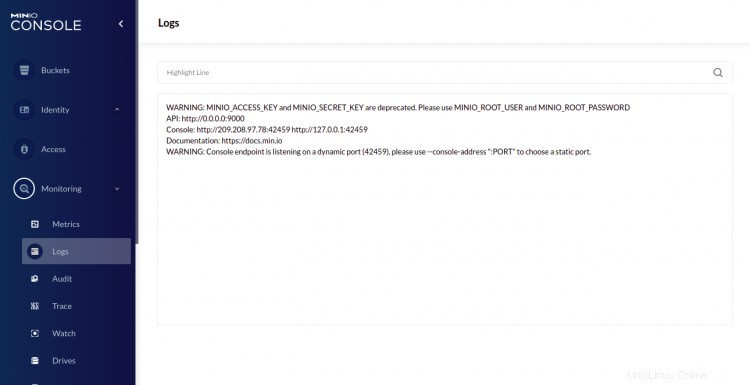Minio je populární open source, self-hosted, Amazon S3 kompatibilní server pro ukládání objektů napsaný v Go. Je to velmi užitečná alternativa k AWS S3, pokud potřebujete větší kontrolu nad serverem pro ukládání objektů. Umožňuje nám ukládat fotografie, videa, soubory protokolu, zálohy a obrazy kontejnerů/VM. Poskytuje klienta příkazového řádku, rozhraní prohlížeče a také podporuje AMQP. Minio můžete použít ve velkém měřítku pro nepřetržitou replikaci dat.
V tomto článku vám ukážu, jak nainstalovat server Minio na Debian 11.
Předpoklady
- Server se systémem Debian 11.
- Na serveru je nakonfigurováno heslo uživatele root.
Instalovat Minio Server
Nejprve si stáhněte nejnovější verzi binárního programu Minio pomocí následujícího příkazu:
wget https://dl.min.io/server/minio/release/linux-amd64/minio
Dále udělte oprávnění ke spuštění a přesuňte binární soubor Minio do systémové cesty:
chmod +x minio
mv minio /usr/local/bin/
Dále vytvořte vyhrazeného uživatele pro Minio pomocí následujícího příkazu:
useradd -r minio -s /sbin/nologin
Dále změňte vlastnictví binárního souboru Minio na uživatele minio:
chown minio:minio /usr/local/bin/minio
Dále ověřte nainstalovanou verzi Minio pomocí následujícího příkazu:
minio --version
Získáte následující výstup:
minio verze RELEASE.2022-02-26T02-54-46Z
Vytvořit oddíl pro úložiště Minio
Dále budete muset vytvořit oddíl GPT na samostatném disku. Nejprve pomocí následujícího příkazu vypište všechny připojené pevné disky:
fdisk -l
Všechny připojené pevné disky byste měli vidět v následujícím výstupu:
Disk /dev/sda:50 GiB, 53687091200 bajtů, 104857600 sektorů Model disku:QEMU HARDDISK Jednotky:sektory 1 * 512 =512 bajtů Velikost sektoru (logický/fyzický):512 bajtů/minimálně 51 bajtů/51 bajtů ):512 bajtů / 512 bajtůTyp disku:dosIdentifikátor disku:0x7d36ef95Device Boot Start End Sectors Size Id Type/dev/sda1 2048 104855552 104853505 104853505 50G / 83 Unit 509sDisk sektor, 50G 83 501 Linux06Disk sektor:09 01 LinuxDisk 01Disk:09Disk 1 * 512 =512 bajtů Velikost sektoru (logická/fyzická):512 bajtů / 512 bajtů I/O velikost (minimální/optimální):512 bajtů / 512 bajtů
Dále vytvořte oddíl GPT na disku /dev/sdb pomocí následujícího příkazu:
parted -s -a optimální -- /dev/sdb mklabel gpt
parted -s -a optimální -- /dev/sdb mkpart primární 0 % 100 %
parted -s -- /dev /sdb align-check optimální 1
Dále naformátujte oddíl pomocí následujícího příkazu:
mkfs.ext4 /dev/sdb1
Získáte následující výstup:
mke2fs 1.46.2 (28-Feb-2021)Vyřazení bloků zařízení:hotovo Vytváření souborového systému s 13106688 4k bloky a 3276800 inodesSouborový systém UUID:bd18a11d-a9d9-44a2-a4389S uloženo 8 bloků 6b61616 229376, 294912, 819200, 884736, 1605632, 2654208, 4096000, 7962624, 11239424Alokace tabulek účtování:hotovo Zápis informačních bloků inodů (bloky a předběžně 53 hotovo) Vytváření informačních bloků žurnálu:hotovo53 hotovoDále vytvořte bod připojení pro disk Minio.
mkdir /mnt/minioPoté přidejte záznam do /etc/fstab soubor k připojení oddílu k bodu připojení:
nano /etc/fstabPřidejte následující řádek:
/dev/sdb1 /mnt/minio ext4 rw 0 0Uložte a zavřete soubor a poté připojte oddíl pomocí následujícího příkazu:
mount -aDále ověřte připojený disk pomocí následujícího příkazu:
df -hMěli byste vidět následující výstup:
Velikost souborového systému Použitá Avail Use% Mounted onudev 976M 0 976M 0% /devtmpfs 199M 388K 198M 1% /run/dev/sda1 50G 1.6G 46G 4% /tmpfs 992M 992M 5% 0.0 mpfs 0.0 M 0% /run/locktmpfs 199M 0 199M 0% /run/user/0/dev/sdb1 49G 24K 47G 1% /mnt/minioDále změňte vlastnictví držáku Minio na minio:
chown minio:minio /mnt/minioKonfigurovat Minio
Dále vytvořte konfigurační adresář Minio pomocí následujícího příkazu:
mkdir /etc/minioDále změňte vlastnictví konfiguračního adresáře Minio:
chown minio:minio /etc/minioDále vytvořte konfigurační soubor Minio:
nano /etc/default/minioPřidejte následující řádky:
MINIO_ACCESS_KEY="minioaccesskey"MINIO_VOLUMES="/mnt/minio"MINIO_OPTS="-C /etc/minio --address 0.0.0.0:9000"MINIO_SECRET_KEY="miniosecretkey"Uložte a zavřete soubor a poté stáhněte soubor služby Minio pomocí následujícího příkazu:
wget https://raw.githubusercontent.com/minio/minio-service/master/linux-systemd/minio.serviceDále upravte soubor služby Minio pomocí následujícího příkazu:
nano minio.serviceZměňte soubor, jak je znázorněno níže:
[Unit]Description=MinIODocumentation=https://docs.min.ioWants=network-online.targetAfter=network-online.targetAssertFileIsExecutable=/usr/local/bin/minio[Service]WorkingDirectory=/usr/local/ User=minioGroup=minioProtectProc=invisibleEnvironmentFile=/etc/default/minioExecStartPre=/bin/bash -c "if [ -z \"${MINIO_VOLUMES}\" ]; potom echo \"Proměnné MINIO_VOLUMES nejsou nastaveny v /etc/default/ minio\"; exit 1; fi"ExecStart=/usr/local/bin/minio server $MINIO_OPTS $MINIO_VOLUMES# Nechat systemd restartovat tuto službu alwaysRestart=always# Určuje maximální číslo deskriptoru souboru, které lze otevřít tímto procesemLimitNOFILE=1048576# Určuje maximální počet vláken, které může tento proces vytvořitTasksMax=infinity# Zakázat logiku časového limitu a počkat, dokud se proces nezastavíTimeoutStopSec=infinitySendSIGKILL=no[Install]WantedBy=multi-user.targetUložte a zavřete soubor a poté zkopírujte soubor služby Minio do /etc/systemd/system/.
mv minio.service /etc/systemd/system/Poté znovu načtěte démona systemd, aby se změny aplikovaly:
systemctl daemon-reloadDále spusťte a povolte službu Minio pomocí následujícího příkazu:
systemctl spustit minio
systemctl povolit minioDále zkontrolujte službu Minio pomocí následujícího příkazu:
stav systemctl minioMěli byste vidět následující výstup:
? minio.service - MinIO Načteno:načteno (/etc/systemd/system/minio.service; zakázáno; přednastaveno dodavatelem:povoleno) Aktivní:aktivní (běží) od Po 2022-02-28 02:18:31 UTC; Před 4 s Dokumenty:https://docs.min.io Proces:861 ExecStartPre=/bin/bash -c if [ -z "${MINIO_VOLUMES}" ]; potom echo "Proměnná MINIO_VOLUMES není nastavena v /etc/default/minio"; ex> Hlavní PID:862 (minio) Úkoly:7 Paměť:55,2M CPU:759ms CGroup:/system.slice/minio.service ??862 /usr/local/bin/minio server -C /etc/minio --address 0.0.0.0:9000 /mnt/minioFeb 28 02:18:31 debian11 systemd[1]:Spouštění MinIO...Feb 28 02:18:31 debian11 systemd[1]:Start MinIO.Feb 28 02:18:32 debian11 minio[862]:VAROVÁNÍ:MINIO_ACCESS_KEY a MINIO_SECRET_KEY jsou zastaralé. 28. února 02:18:32 debian11 minio[862]:Použijte prosím MINIO_ROOT_USER a MINIO_ROOT_PASSWORDFeb 28]32222:18 http:// .0.0:9000Feb 28 02:18:32 debian11 minio[862]:Konzole:http://209.208.97.78:42459 http://127.0.0.1:42459Feb 28 02:18:32[debian11] minio https://docs.min.ioFeb 28 02:18:32 debian11 minio[862]:VAROVÁNÍ:Koncový bod konzoly naslouchá na dynamickém portu (42459), použijte prosím --console-address ":PORT" t>Přístup k ovládacímu panelu Minio
Nyní otevřete webový prohlížeč a přejděte do webového rozhraní Minio pomocí adresy URL http://ip-ip-vašeho-serveru:9000 . Budete přesměrováni na přihlašovací stránku Minio:
Dále použijte jako uživatelské jméno a heslo přístupový klíč a soukromý klíč z konfiguračního souboru a poté klikněte na Přihlásit knoflík. Na následující stránce byste měli vidět řídicí panel Minio:
Klikněte na Vytvořit Segment knoflík. Měli byste vidět následující stránku:
Zadejte název svého segmentu a klikněte na Vytvořit Segment knoflík. Měli byste vidět následující stránku:
Odtud můžete nahrávat a stahovat soubory z webového prohlížeče.
Klikněte na Monitorování => Metriky knoflík. Metriky segmentu byste měli vidět na následující stránce:
Klikněte na Protokoly knoflík. Na následující stránce byste měli vidět protokoly serveru Minio:
Závěr
Gratulujeme! úspěšně jste nainstalovali server úložiště Minio na Debian 11. Nyní se nemusíte spoléhat na úložiště AWS S3. Pro vaši organizaci si můžete vytvořit svůj vlastní úložný server kompatibilní s S3. Pokud máte nějaké dotazy, neváhejte se mě zeptat.
Jak nainstalovat Sails.js MVC Framework s Nginx na Debian 11 Jak nainstalovat Bagisto eCommerce na Debian 11Debian